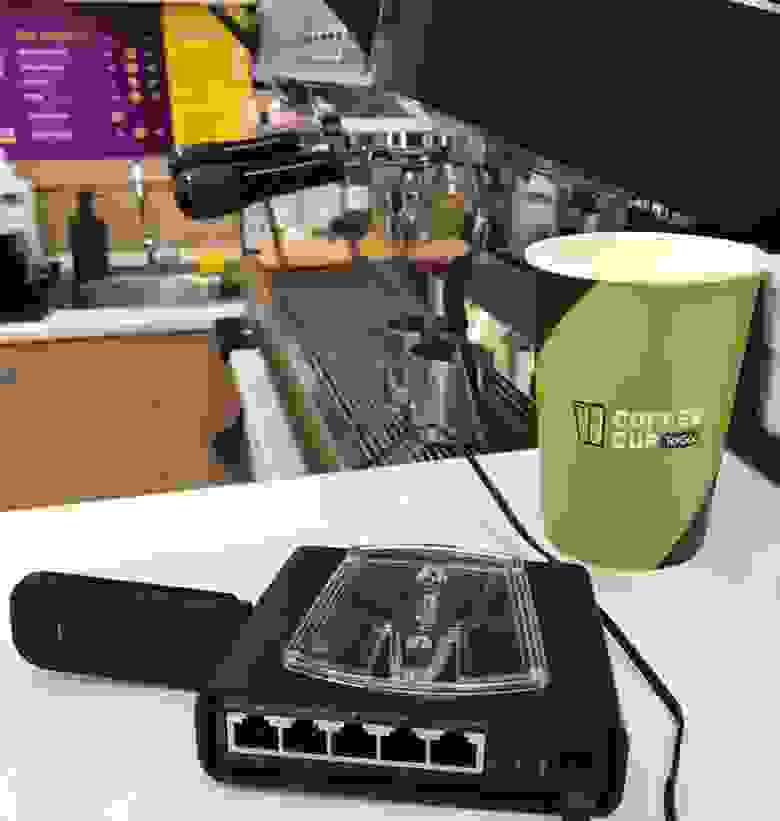Хот спот что это
Использование компьютера Windows в качестве мобильного хот-спота
Превратите Windows компьютер в мобильный хот-спот, поделившись своим подключением к Интернету с другими устройствами по Wi-Fi. Можно предоставить подключение к Wi-Fi, Ethernet или подключение для передачи данных. Если на компьютере имеется подключение для передачи данных и вы предоставляете к нему доступ, за использование данных будет взиматься плата по вашему тарифному плану.
Выберите кнопку Начните, а затем выберите Параметры > сеть & Интернете > Мобильный хот-спот.
В области Поделиться моим подключением к Интернету извыберите подключение к Интернету, с чем вы хотите поделиться.
В области Поделиться надвыберите, как вы хотите поделиться своим подключением через Wi-Fi или Bluetooth. Wi-Fi обычно быстрее и используется по умолчанию.
Выберите Изменить> введите новое сетевое имя, пароль и группу сетей > Сохранить.
Включи мобильный хот-спот.
Чтобы подключить другое устройство, откройте раздел параметров Wi-Fi на этом устройстве, найдите имя нужной сети, выберите его, введите пароль и выполните подключение.
Чтобы превратить свой ПК под управлением Windows 10 в мобильный хот-спот, нужно предоставить свое подключение к Интернету другим устройствам по Wi-Fi. Можно предоставить подключение к Wi-Fi, Ethernet или подключение для передачи данных. Если на компьютере имеется подключение для передачи данных и вы предоставляете к нему доступ, за использование данных будет взиматься плата по вашему тарифному плану.
Нажмите кнопку Пуск и выберите Параметры > Сеть и Интернет > Мобильный хот-спот.
Для параметра Сделать подключение к Интернету общим из выберите подключение к Интернету, общий доступ к которому вы хотите предоставить.
Нажмите Изменить, введите имя и пароль для новой сети и нажмите Сохранить.
Включите параметр Предоставить мое подключение к Интернету другим устройствам.
Чтобы подключить другое устройство, откройте раздел параметров Wi-Fi на этом устройстве, найдите имя нужной сети, выберите его, введите пароль и выполните подключение.
Мобильный хот-спот что это в Windows 10
В статье я поделюсь информацией о том, что такое хот-спот и как эта функция способна облегчить работу с Интернетом в Виндовс 10.
Что это и как работает хот-спот в Виндовс 10
Хот-спот (или hot spot) – это технология создания виртуальной области действующего подключения к глобальной сети. Функция создания точки доступа есть во всех смартфонах, планшетах, а теперь и в десктопной Windows 10.
Принцип работы хот-спот заключается в создании на главном устройстве виртуальной точки доступа, которая является «мостом» между соединением Wi-Fi маршрутизатора и конечного устройства. Она не коммутирует пакеты трафика, а просто дублирует параметры сети.
Создавая точку доступа с помощью компьютера, вы обеспечиваете лучшую скорость соединения, ведь смартфон не способен обеспечить достаточную пропускную способность каналов связи для одновременного подключения и стабильной работы нескольких гаджетов.
Благодаря функции «Хот-спот Windows 10»кодной активной сети можно подключить до 8-ми устройств. Это могут быть любые компьютеры, смартфоны и планшеты, которые поддерживают технологию Wi-Fi.
Требования к Windows и проверка версии ОС
Функция включения хот-спота раньше отсутствовала в Виндовс. А появилась опция после масштабного обновления ОС в июле 2017 года. Поддерживается включение точки доступа только в одной версии Windows 10 – Update 1607 и в последующих новых версиях прошивки.
Перед созданием точки доступа на своем ПК важно проверить наличие двух параметров ОС:
Выполните следующие действия, чтобы проверить установленную на ПК версию операционной системы и код её последнего обновления:
Если же вы используете более старую версию ОС, необходимо обновить систему. Сделать это можно с помощью окна «Параметры»-«Обновление и безопасность»-«Центр обновления ОС». Понимания, что значит технология хот-спот не достаточно, необходимо ещё проверить сеть.
Проверка размещённой сети
После того, как вы убедились в корректности версии ОС, следует проверить еще один параметр – поддержку размещённой сети. Эта функция позволяет компьютеру работать одновременно с несколькими адаптерами беспроводного соединения. Если такая функция отсутствует на ПК, это означает, что нужно приобрести дополнительный физический модуль, который подключается по USB.
Для проверки поддержки размещённой сети нужно открыть командную строку:
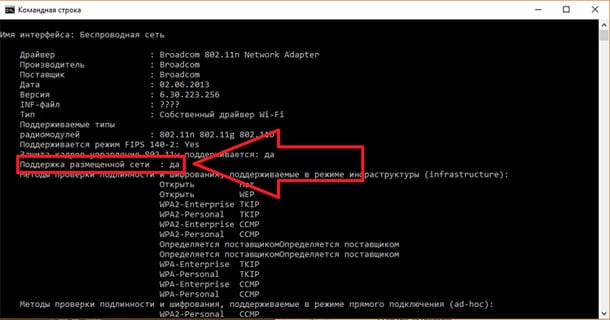
Создаём хот-спот
После того, как мы разобрались с тем что такое хот-спот на Виндовс 10, и проверили все необходимые параметры можно приступать к созданию хот-спота. Следуйте инструкции:
После активации хот-спота вы сможете задать имя сети и пароль доступа. Для этого нажмите на кнопку «Изменить» в настройках функции:
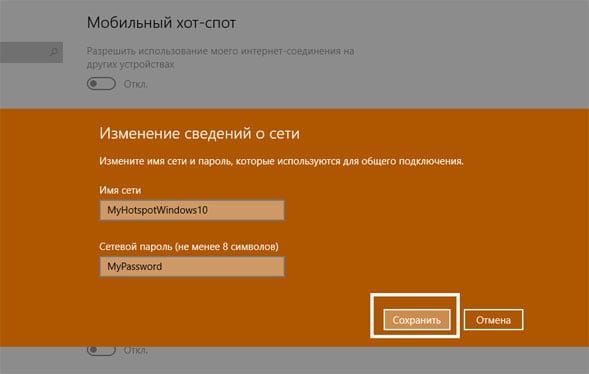
Активная точка доступа будет доступна на всех гаджетах, которые поддерживают соединение с Wi-Fi сетями. Для подключения к интернету достаточно запустить режим сканирования доступных маршрутизаторов и подключиться к сети с именем недавно созданного хот-спота.
Что такое мобильный хот-спот и как его настроить?
Всем привет! Многими производителями ноутбуков и нетбуков в устройства добавляются части аппаратного обеспечения, отвечающие за работу с беспроводными сетями. Большинство современных устройств могут не только принимать, но и раздавать интернет при помощи Wi-Fi модуля.
Для этого разработчиками ОС внедрена функция мобильный хот-спот. Что это такое? Если говорить дословно – «горячая точка» или точка доступа к Wi-Fi. Постараюсь раскрыть тему подробно – с инструкциями и скриншотами. Начинаем!
Что это такое?
Теперь поподробнее. Это функция, позволяющая ноутбукам и ПК становиться импровизированной точкой доступа. Впервые появилась в 7 версии операционной системы от Microsoft. Однако, в последующих версиях Microsoft скрыла функцию из доступной части интерфейса пользователя. Тем не менее возможность подключения осталась при использовании встроенной командной строки.
Ситуация изменилась с выходом обновления для Windows 10 под номером 1607. Вышедшее в августе 2016 года изменение значительно упростило работу с функцией.
Программная особенность, вшитая в операционную систему, позволяет превратить устройство в импровизированный маршрутизатор, который разрешает присоединиться к сети другим компьютерам и гаджетам. При условии, что у данных устройств также имеется аппаратная часть, дающая возможность работы с беспроводной сетью и протоколом Wi-Fi.
Чтобы создать точку доступа на стационарном ПК, купите USB Wi-Fi адаптер. В некоторых материнских платах на топовых чипсетах имеется интегрированный модуль Wi-Fi.
Активация
Как включить мобильный хот-спот в Виндовс 10? Активируется данная функция при переключении тумблера в параметрах устройства.
Однако, перед включением желательно убедиться в работоспособности мобильного хот-спота на конкретном устройстве. Нужно проверить наличие интегрированного аппаратного обеспечения, отвечающего за доступ к Wi-Fi, версию прошивки операционной системы и наличие драйверов.
Проверка на актуальность прошивки
До версии 1607 данная опция отсутствует в виде функции интерфейса, но присутствует в командной строке. Причем, если активировать на более ранних версиях через командную строку, некоторые проблемы не возникают.
С момента выхода обновления прошло много времени. Однако, на некоторых компьютерах может отсутствовать нужный пакет данных. Потребуется удостоверится в наличии приложений. Для этого пройдите следующие шаги:
Если версия пользовательской системы более ранняя, придется скачать обновление. Либо установить более новую ОС.
Проверка на наличие возможности подключения
Чтобы уточнить, есть ли в ноутбуке аппаратное обеспечение, позволяющее делиться Wi-Fi, потребуется открыть командную строку от имени администратора. Нажмите Win+X и выберите соответствующий пункт. Затем в терминал нужно ввести «netsh wlan show drivers».
После обработки команды появится список параметров аппаратного обеспечения. Интересующая функция называется «Поддержка размещенной сети». В оригинальном англоязычном образе строка получила название Hosted Network.
Если стоящий справа от неё атрибут положительный, можно продолжать работу. При отрицательном значении стоит обновить драйвера сетевого адаптера. Если после этого ничего не изменилось, значит нужное аппаратное обеспечение отсутствует.
Включение мобильного хот-спота
Как раздать Wi-Fi – смотрите видео-инструкции:
Для активации функции нужно выполнить следующие шаги:
Чтобы поменять SSID сети и код доступа, нужно найти кнопку «Изменить» и нажать её. В появившиеся текстовые блоки ввести желаемый идентификатор и пароль.
Проблемы и баги
Относительно программы обработки беспроводных сигналов в более ранних версиях Windows, в «десятке» появились некоторые баги. Иногда это приводит к невозможности раздачи Wi-Fi при помощи встроенного обеспечения.
Наиболее частые ошибки, при которых не удается настроить мобильный хот-спот Windows 10:
«Не удается включить мобильный хот-спот. Включите Wi–Fi». Что делать, смотрите в видео:
Настройка мобильного хот-спота в PPoE подключении
Проблема появляется только в Win10. В более ранних версиях замечена не была. При активации точки доступа через командную строку в версиях до 1607 также не возникало проблем.
При этом разработчики не исправили ошибку. Для решения можно воспользоваться командной строкой. Однако, в большинстве случаев и это не помогает. Другой способ – использование стороннего программного обеспечения для создания виртуальной сети.
Если не удается настроить мобильный хот спот, можно воспользоваться:
Невозможно подключиться к сети
Иногда возникает и такая проблема – невозможно предоставить для общего доступа данное подключение. После запуска раздачи интернета через мобильный хот-спот у подключенных устройств может отсутствовать доступ к интернету. Чаще всего проблема связана с деятельностью антивируса.
Кроме того, ошибка возникает из-за отсутствия общего доступа к сети или проблемы с IP-адресом. Для решения можно воспользоваться некоторыми встроенными функциями Windows по предоставлению общего доступа. Либо попробовать удалить и заново установить подключение.
Что делать, если постоянно идет получение IP-адреса, узнаете в следующем видео:
Отсутствует доступ к всемирной сети
При наличии такой проблемы стоит проверить настройки доступа к интернету. При запуске при помощи мобильного хот-спота желательно проверить выбираемое при настройке подключение.
Невозможно подключить посредством командной строки
Проблема обычно возникает после обновлений ОС. В таком случае потребуется провести настройку драйвера. Попробуйте обновить, либо откатить текущую версию низкоуровневого программного обеспечения.
Коротко о том, как обновить драйвера сетевого адаптера:
Также стоит проверить службу автоматической настройки беспроводной сети. Если после этого не получилось подключиться и раздать интернет, стоит попробовать сменить операционную систему, либо тип подключения.
Проблема особенно часто присуща высокоскоростному подключению, требующему имени пользователя и пароля (PPoE).
Сброс сети
В некоторых случаях помогает такой параметр как «Сбросить сеть». Как это сделать, расскажу:
Во время перезапуска убедитесь, что ноутбук или ПК подключен к интернету.
Что еще добавить? Возможно, у кого-то появится вопрос «как отключить мобильный хот-спот»? Все просто – также, как и включали, только переставить тумблер в положение «Откл».
Если остались вопросы, обязательно пишите в комментарии! Всем пока!
Hotspot для бизнеса своими руками
Недавно мне посчастливилось заняться достаточно интересной практической задачей по организации общественного доступа в Интернет для международной компании «Coffee Сup», имеющей 5 собственных баров формата «кофе с собой» в разных городах, а так же дилеров по всей России и странах СНГ. Нужно все сделать, так как мы любим: желательно быстро и достаточно качественно. Гостевой доступ в Интернет организуется не только ради удобства пользователей сервиса, но и, в первую очередь, с точки зрения пользы для бизнеса: принудительно смотришь рекламу и получаешь свой бесплатный Интернет. В наше время, это уже абсолютно повсеместный сервис, встречаемый от метро и аэропортов, до торговых центров и других общественных площадок. Этими удаленными осенними вечерами родилось решение «сделай все своими руками», поэтому делюсь опытом и практическими наработками. Сразу забегу вперед, стоимость решения на один бар вышла 3700 рублей за оборудование и совсем немного сверху в счет аренды сервера. Но вернемся к нашей задаче.
С чего мы начали, так это с поиска готовых решений на рынке. С этим нет проблем, поддержка различного оконечного оборудования, «дружественный» интерфейс по его подключению на аутсорсинг, обещанная гарантия, что все по закону, всего 1000 рублей в месяц абонентской платы за каждое подключение. А для «Coffee Сup» это уже 5000 рублей/месяц, что равно 60 000 рублей/год (не считая оборудование). Поиском готовых аппаратно-программных реализаций даже не занимались – полная скука, даже можно сказать осенняя хандра. В общем, не наш метод. Надо во всем самим разобраться и все сделать самому.
Для начала была проведена декомпозиция и детализация задачи:
Разобраться в нормативно-правовых актах, чтобы все было по закону.
Выбрать и закупить необходимое оборудование.
Настроить и интегрировать оборудование в уже существующую инфраструктуру баров.
Настроить Hotspot (сконфигурировать роутеры и сделать страницы авторизации на сервисе под задачи маркетинга).
Настроить централизованное управление (удаленное управление маршрутизаторами, базу данных, backend и frontend).
Нормативно-правовые акты
Обо всем по порядку. Нам нужны постановления правительства России и от 31 июля 2014 г. №758 «О внесении изменений в некоторые акты …» и от 12 августа 2014 г. №801 «О внесении изменений в некоторые акты …». Одно дополняет второе, как видно, между ними успело пройти целых 2 недели. В соответствии с ними (немного перефразировано для большей ясности):
при оказании универсальных услуг связи по передачи данных и предоставлению доступа к сети Интернет с использованием пунктов коллективного доступа, мы обязаны идентифицировать пользователей в результате достоверного установления абонентского номера, назначенного пользователю.
Это единственно приемлемое решение в настоящее время, все остальные предлагаемые законом решения нам явно не подходят (паспорта, госуслуги и т.д.). Цитируем снова:
сведения о пользователях …, а также об объеме и времени оказания им услуг связи хранятся … не менее 6 месяцев.
Что понимать под «объемом оказания им услуг связи» мы решили уточнить у роскомнадзора, написали им письмо и ничего до сих пор не получили в ответ. Остается на наше усмотрение: под объемом будем понимать результаты «NetFlow» (сбора информации об открытых пользователями соединениях, подробнее можно прочитать на https://en.wikipedia.org/wiki/NetFlow).
С этим разобрались, уже хорошо. Дошло дело до всеми любимого федерального закона от 27 июля 2006 г. №152-ФЗ «О персональных данных». Закон в принципе понятный, уже обкатанный вдоль и поперек, технически сложного он ничего не содержит – сплошная организационная рутина: согласия, политики, приказы и т.д. Попадаем ли мы со своим Hotspot под его действие? Ведь мы будем хранить просто номера телефонов… Ответ – не попадаем. Точку в этом вопросе в настоящее время ставит роскомнадзор на своем сайте в разделе вопросов и ответов (https://15.rkn.gov.ru/p8880/p15987/):
Согласно ст. 3 Федерального закона от 27.07.2006 №152-ФЗ «О персональных данных»
Оборудование
Приступаем к технической части. В качестве оборудования было решено приобретать роутеры MikroTik по следующим причинам: поддерживают технологию Hotspot, отличное качество, высокая гибкость, дружелюбные русскоязычные сообщества. Самое главное, наличие возможности работы в диапазоне 2.4 и 5 ГГц, чтобы нашему WiFi никто не мешал. Выбрали «hAP ac lite TC» (подробно про него можно посмотреть на сайте производителя https://mikrotik.com/product/RB952Ui-5ac2nD-TC, в характеристиках нам все нравится, особенно «Operating System RouterOS»). 3700 рублей каждый, отличная цена. Из рекомендаций – вполне можно приобретать изделия, бывшие в употреблении, рынок в Москве наиболее насыщенный и приятный по ценам, а доставка сейчас работает отлично в любой регион. Арендовали в Интернете Linux сервер, особо каких-то требований к этому вопросу тоже не предъявляли.
Интеграция
Все бары уже имели подключение к Интернет. Везде по-разному, где-то стоял 4G USB модем в другом роутере, где-то использовался мобильный WiFi роутер со встроенным аккумулятором. Изменять существующую инфраструктуру было запрещено из-за боязни, что что-нибудь перестанет безвозвратно работать, а все переделывать и безосновательно финансово удорожать проект – не хотелось. MikroTik везде интегрировался без проблем. Например, покажем как настроено получение Интернет по WiFi (как настроено это дело по кабелю от другого роутера или через 4G USB модем оставлю без комментариев):
Добавили скрипт в dhcp-client и скорректировали работу своего NAT (можно было бы настроить masquerade, однако вспомнили презентацию технического специалиста компании MikroTik «My holy war against masquerade», а также, что masquerade частный случай SRC-NAT и отказались от этой идеи):
Интернет до MikroTik-ов получили, далее настроили качественно и безопасно наши роутеры в качестве точки доступа. Опишем только интересное. Сделали два профиля безопасности для WiFi (free и staff), включили сразу 3 WiFi сети: две для staff (для обоих диапазонов 2.4 и 5 ГГц, так как не все оборудование в барах умеет работать в 5 ГГц) и одну free (только на 5 ГГц). На 2.4 ГГц free решили не делать, так как приоритет отдан предоставлению Интернет пользователям с современными мобильниками, и кроме того наши роутеры умеют делать до 4 точек доступа одновременно. Рекомендовали барам все оборудование переподключить на staff, так как позже была задана приоритезация трафика в маршрутизаторах, а это значит, что никто из гостей нам не провалит «служебный» Интернет. В настройках WiFi оставили много параметров по-умолчанию, чтобы поддерживать максимальный парк подключаемых устройств. Важно помнить, что беспроводной интерфейс, выступающий в качестве клиента WiFi (через который мы забираем Интернет), должен быть обязательно master.
Настроили firewall, обязательно сделали отдельное правило для icmp (чтобы не было скрытых проблем с раздачей Интернет от вышестоящих маршрутизаторов) и заложили будущий VPN. Пример для 4G свистка:
Qos выполнили через маркировку трафика, скоростные лимиты выбрали из реальных измерений (мы использовали сервис от Яндекс «Интернетометр»):
Задействовали семейные DNS сервера от Яндекса: все-таки рабочий Интернет, да и место общественное.
На практике было установлено, что некоторые провайдеры блокируют использование не своих DNS-серверов. Чтобы решить это, можно получать адреса DNS серверов от вышестоящего маршрутизатора при работе DHCP-клиента (активация use-peer-ntp) или вложить свои DNS запросы в VPN туннель, а на арендуемом сервере настроить NAT и включить ip forward:
Hotspot
Настало время настройки технологии Hotspot непосредственно на роутерах. MikroTik из коробки поддерживает саму технологию, однако мы ее кастомизировали под «Coffee Cup», а также выполнили все требования российского законодательства. В процессе был найден полезный ресурс (https://mikrotik-training.ru/), посвященный настройке оборудования MikroTik, наработками которого мы воспользовались в своем проекте. Приступим к описанию. Создали профиль для Hotspot. При подключении к сети free роутер показывает web страницы авторизации в сервисе Hotspot от имени сайта coffeecuptogo.com, время жизни «cookie» задали 4 часа (по истечении которых пользователя отправляются на переподключение). Работа технологии Hotspot, разумеется, касается только гостевой сети.
Скрипт для деаутентификации имеет вид:
О том, что мы сохраняем и можем использовать в маркетинговых целях информацию о наших клиентах, а также конкретно какую именно информацию и пользовательское согласие на это, мы оформили в политике конфиденциальности, показываемой на странице авторизации в Hotspot. Теперь разберем сердце нашего сервиса, а именно скрипт, который будет автоматически выполняться на роутере каждые 10 секунд (через scheduler, разумеется). Для его работы донастроили логирование:
Наш скрипт обнаруживает в логе MikroTik сообщение с темой «hotspot» со словами «login failed». Эти записи будут появляться автоматически. Со стороны клиента это выглядит так: загрузилась форма авторизации на Hotspot, пользователь ввел свой телефонный номер, нажал кнопку получить пароль, в течение 10 секунд ему приходит пароль посредством SMS, пользователь вводит этот пароль и получает Интернет. На роутере это выглядит немного по-другому: произошла попытка авторизации на сервисе Hotspot неизвестного пользователя (ошибка «login failed»), скрипт получает имя этого пользователя (из того же лога) и его короткий пароль посредством http-get на наш backend (на сервере генерируются случайные пароли в нужном нам формате, опишем это позже), создает такого пользователя Hotspot, отправляет номер телефона и пароль методом http-get в SMS центр (который пересылает пароль на номер пользователя) и «очищает» лог с темой «hotspot» (уменьшает его до 1 строки и сразу увеличивает до 1000 строк). Случайный пароль генерируется на сервере, потому что RouterOS не имеет встроенной функции генерации случайных чисел, а самодельные решения из математических операций со временем (и т.п.) не всегда дают нужный результат. Создание такого механизма на MikroTik заслуживает независимого исследования. Кроме этого сделали защиту от пользователей, которые попытаются получить много SMS (и обнулить наш счет в SMS центре). Для этого воспользовались не по назначению возможностями firewall, а именно адрес листом. Каждого пользователя Hotspot (фактически его номер телефона) скрипт записывает в /ip firewall address-list на 5 минут, а при попытке аутентификации на Hotspot, проверяет, нет ли там такого пользователя. Побочным явлением этого решения является появление «посторонних» записей в address-list – попытка RouterOS определить IP адрес для каждой DNS записи. Просто не обращаем на это внимание. В качестве SMS центра выбран sms.ru, так как у заказчика уже был с ними договор и оформлены все необходимые документы, в следствие чего уже был закреплен корректный caller id «Coffee Cup» (в качестве номера телефона, от имени которого приходят SMS).
Российское законодательство обязывает нас сохранять объем оказания пользователям услуг связи, поэтому настроили связку коллектора и клиента «Net-flow». На сервере с backend-ом:
На MikroTik (обращаем внимание на версию 5 протокола, так как коллектор работает именно с ней):
Кроме этого с целью сохранения конфиденциальности от третьих лиц (в том числе провайдера Интернет) передачу «Net-flow» трафика осуществляем по VPN каналу (ширины его полностью хватает для этой задачи). Настало время разобраться с формой авторизации в сервисе. При создании Hotspot в RouterOS появляется набор каталогов и файлов, отвечающих за его работу. Нас интересуют файлы /flash/hotspot/login.html и /flash/hotspot/alogin.html. Первый – это страница авторизации на сервисе, а вторая – это страница, которая будет показана пользователю после успешной авторизации. Подробнее об этом можно почитать тут https://wiki.mikrotik.com/wiki/Manual:Customizing_Hotspot.
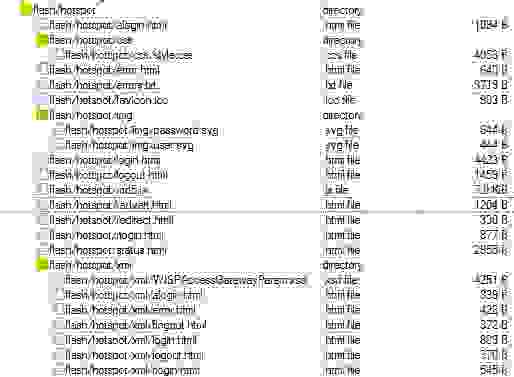
Сверстали (переделали) login.html под заказчика, сохранили необходимую RouterOS структуру web страницы. Подробно расписали политику конфиденциальности.
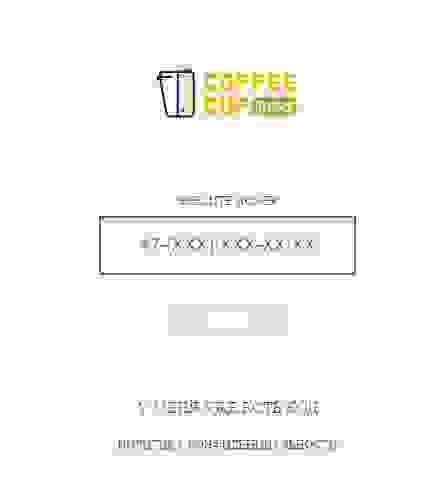
Управление
Начнем с сервера. На нем работает база данных MySQL, в которую накапливается информация о регистрациях пользователей в Hotspot, передаваемая скриптами роутеров. Принимается и сохраняется в базу данных информация посредством backend страницы на PHP, она же генерирует пароли для пользователей. Создали админку для заказчика и прокинули VPN до роутеров (надо же их администрировать кому-то). Теперь подробнее.
Как мы помним, маршрутизаторы передают нам: имя роутера, текущее время и дату, mac гостя, его ip в гостевой сети, а также текущие белый и серый ip адреса роутера, номер телефона клиента, имя хоста телефона и статус (авторизация или деавторизация). Все это аккумулируется в таблице registration. Информацию о барах (имя устройства MikroTik и описательная информация о его расположении) накапливается в таблице coffeepoints (здесь нам все сразу известно). По просьбе заказчика ввели излишнюю таблицу users, в которой накапливается информация о пользователях сервиса: номер телефона, и в каком баре впервые он появился. Создали техническую таблицу status, в которой переводится придуманные нами коды 1 или 2 в значения login и logout. Для резервного копирования базы данных лучше, конечно, настроить автоматическую репликацию, однако в связи с не большими объемами хранения информации в нашем проекте мы пошли другим путям: в cron еженедельно выполняется mysqldump базы данных, результаты периодически копируются в ручную на локальный хост.
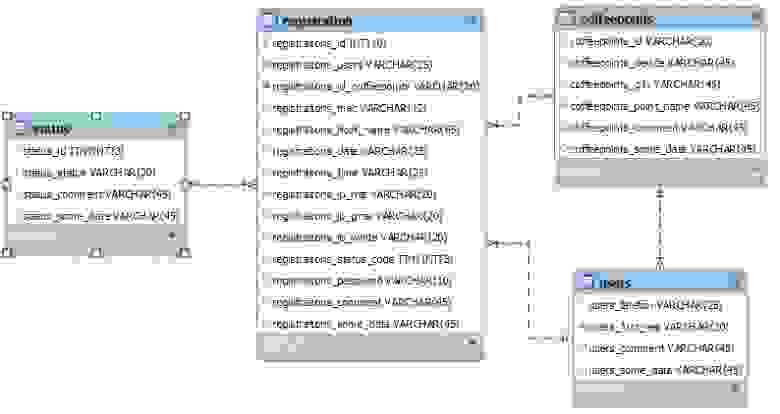
Разберем одностраничный код backend. В общем виде там все работает так: проверяется корректность передаваемого на сервер APIKEY, если все верно, тогда наполняется база данных. Сначала извлекается из базы данных информация, описывающая бар. Затем проверяется, новый ли пользователь пришел в бар (в этом случае заполняется таблица users), или информация о нем уже содержится в базе данных. Переводятся в текст коды status. Затем вся необходимая информация заполняется в таблицу registrations. Если APIKEY не передавался (или не верен), то просто генерируется случайный пароль.
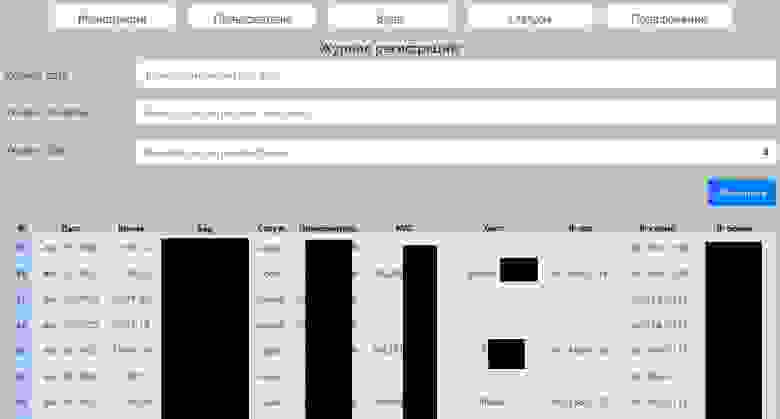
В разделе «Пользователи» видим информацию из таблицы users, в разделе «Бары» из coffeepoints, в разделе «Статусы» из status, а раздел «Подключения» введен для отладки. Поля дата и время передаются роутерами не в совсем красивом формате, что можно преобразовывать на нашем backend, но на функционал это не сильно влияет. Добавили возможность фильтровать вывод, а также экспорт в «MS Exel». Да и вообще здесь можно писать код в свое удовольствие, с делом и просто так. Не судите строго.
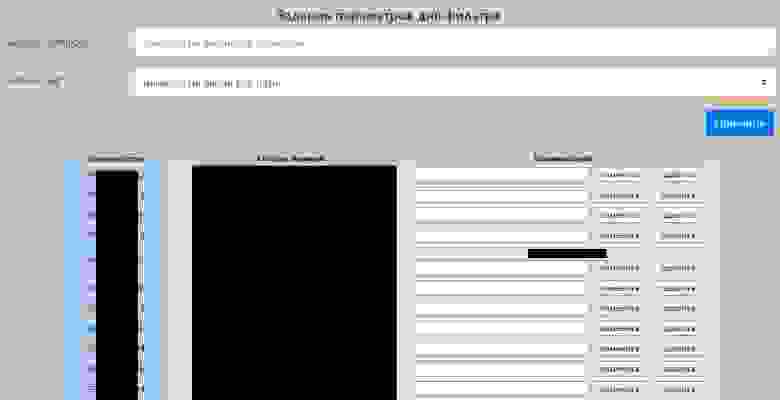
Заключение
Наконец наша статья подошла к концу. Опираясь на имеющиеся в Интернете наработки, мы самостоятельно запустили сервисы Hotspot для баров компании «Coffee Сup», функционирующих в рамках действующего российского законодательства, используя силу оборудования MikroTik, мощь PHP и универсальность MySQL. Не боимся экспериментировать и разбираться с разными технологиями. Всех с наступающим 2021 годом!